Как да премахнете Dropbox от вашия компютър
Услугата за съхранение на облаци в Dropbox е доста популярна в целия свят, тя е еднакво добра както за домашна употреба, така и за бизнес приложения. Dropbox е отлично място за надеждно и безопасно съхранение на файлове от всякакви формати, достъпа до които може да се получи по всяко време, навсякъде и от всяко устройство.
Урокът: Как да използвате Dropbox
Въпреки факта, че тази услуга е толкова добра и полезна, някои потребители може да имат желание да премахнат Dropbox. Ще опишем как да направите това по-долу.
съдържание
Премахване на Dropbox чрез стандартни инструменти за Windows
Първо трябва да отворите "Контролен панел" и можете да направите това различно в зависимост от версията на операционната система на вашия компютър. При вдовици 7 и по-долу може да се отвори при стартиране, на Windows 8 се показва с целия софтуер, достъпен чрез кликване върху бутона "Win" на клавиатурата или чрез щракване върху неговия аналог в лентата с инструменти.
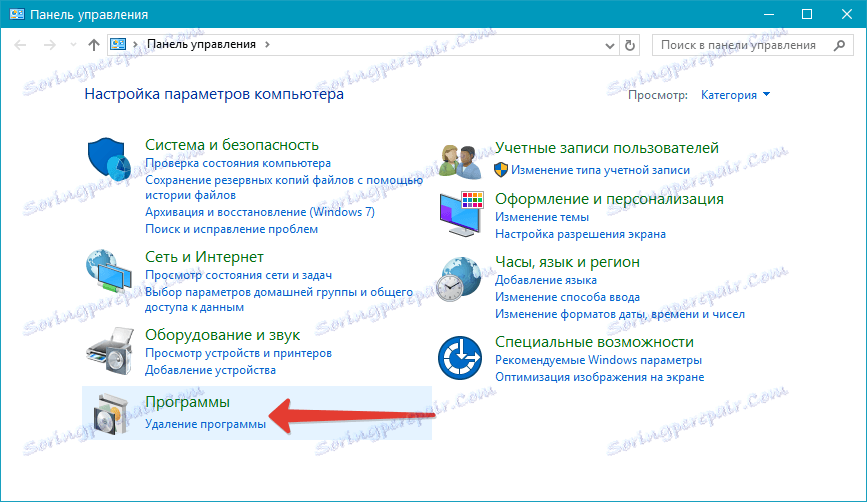
В контролния панел трябва да намерите и отворите раздел "Програми (Премахване на програми)".
В Windows 8.1 и 10 можете да отворите незабавно този раздел, без да се "направлявате" през контролния панел, просто натиснете клавиатурата Win + X и изберете секцията "Програми и функции".
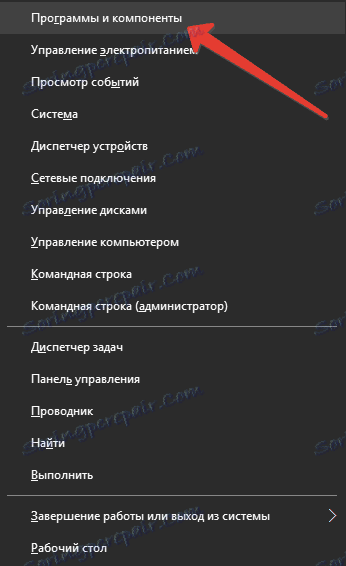
В появяващия се прозорец е необходимо да намерите в списъка на инсталирания софтуер Dropbox (Dropbox).
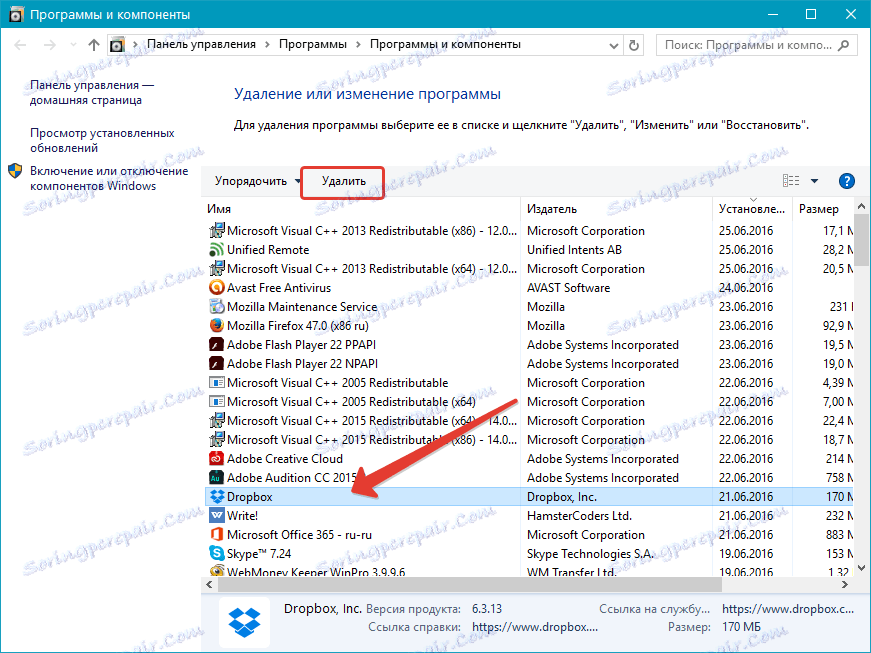
Кликнете върху програмата и кликнете върху "Изтриване" в горната лента с инструменти.
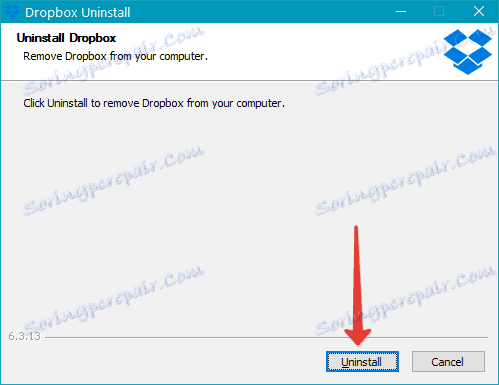
Преди да видите прозорец, в който искате да потвърдите намеренията си, щракнете върху "Uninstal", след което всъщност ще започне процесът на премахване на Dropbox и всички свързани файлове и папки. След като изчакате края на деинсталирането, кликнете върху "Завършване", върху всичко това - програмата се изтрива.
Изтриване на Dropbox с CCleaner
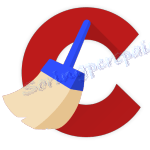
CCleaner е ефективна програма за почистване на вашия компютър. С него можете да се отървете от боклука, който се натрупва на твърдия диск с течение на времето, да изтривате временни файлове, да почиствате системата и кеша на браузъра, да поправяте грешки в системния регистър и да изтривате невалидни клонове. Със SiCliner можете също да изтривате програми и това е много по-надежден и чист метод от деинсталирането със стандартни инструменти. Тази програма ще ни помогне да премахнем Dropbox.
Стартирайте SiCliner и отворете раздела "Инструменти".
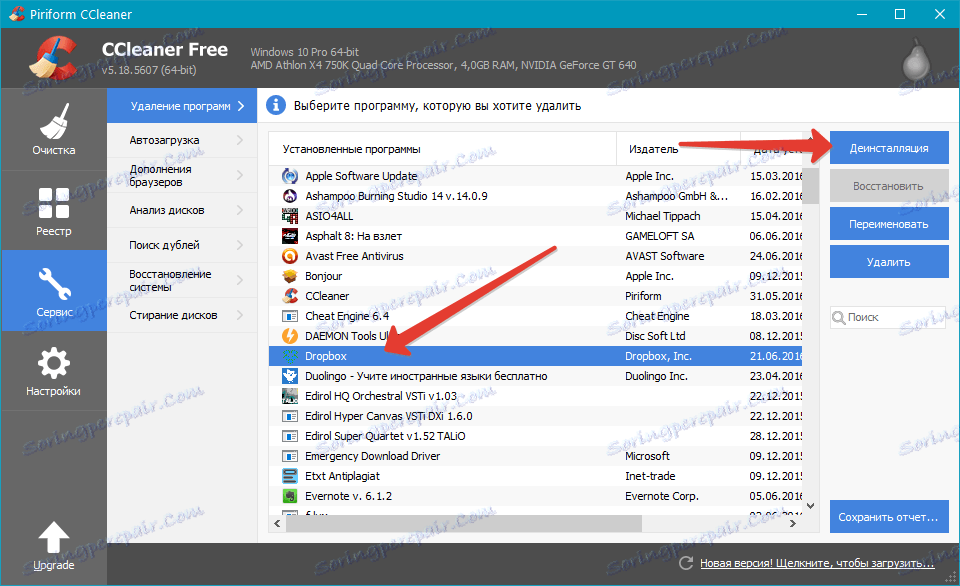
В списъка, който се показва, намерете Dropbox и кликнете върху бутона "Деинсталиране" в горния десен ъгъл. Преди да се появи прозорецът за деинсталиране, в който трябва да потвърдите намеренията си, като кликнете върху "Unistall", след което просто трябва да изчакате програмата да бъде деинсталирана.
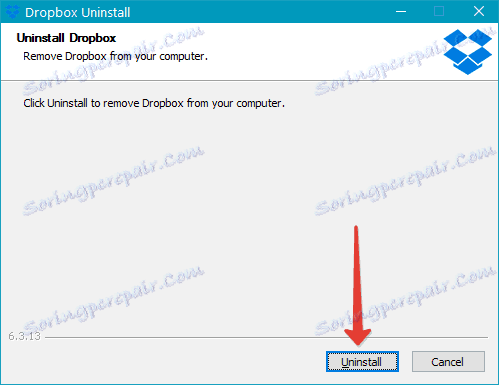
За по-голяма ефективност препоръчваме и почистване на системния регистър, като отидете на съответния раздел CCleaner. Изпълнете теста и когато приключите, кликнете върху "Ремонт".
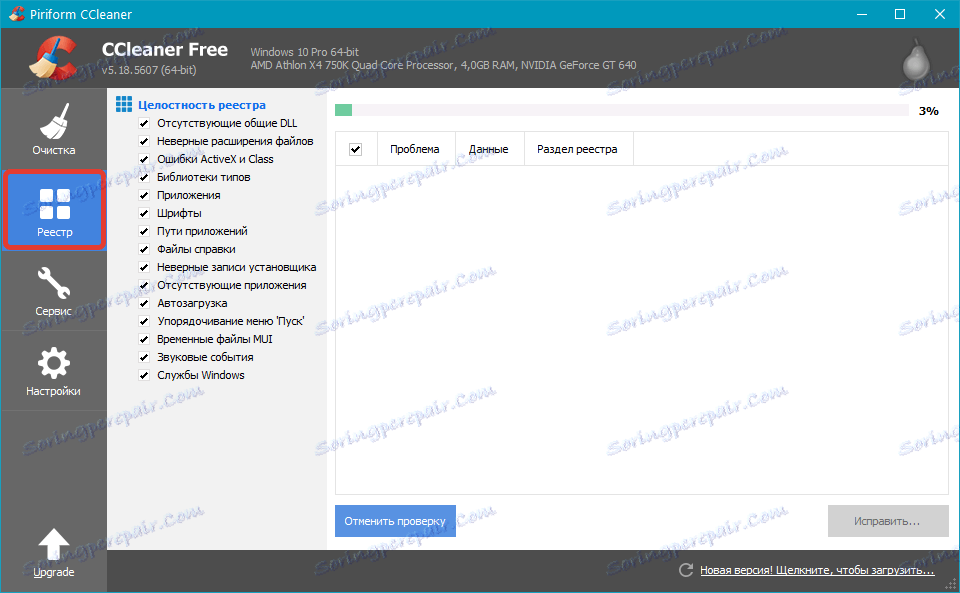
Готово, напълно премахнахте Dropbox от компютъра си.
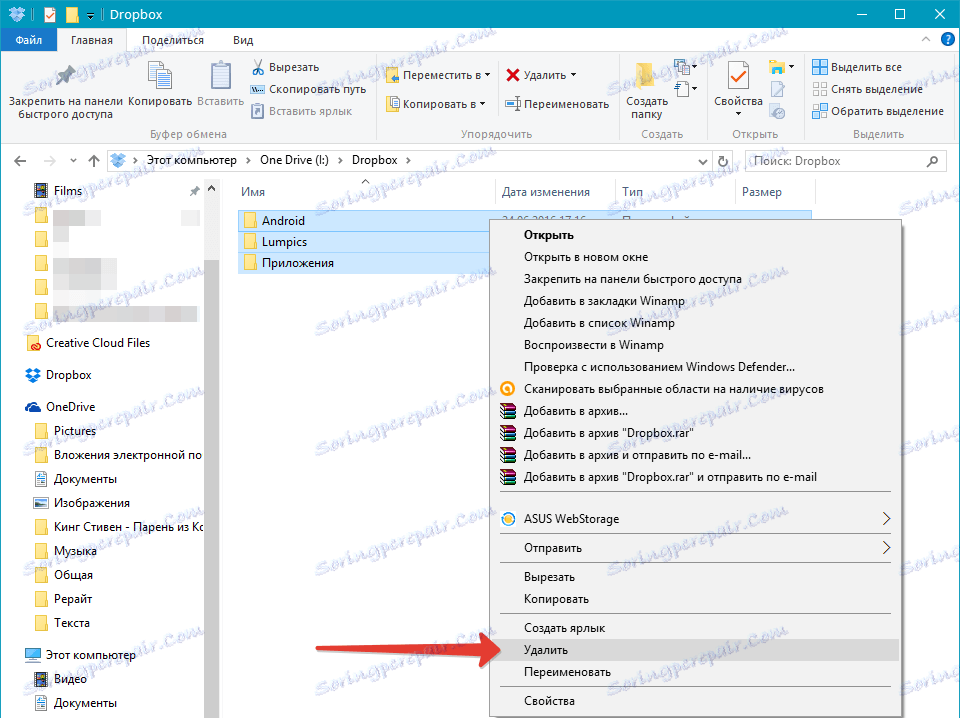
Забележка: препоръчваме също така да проверите папката, в която са разположени данните от Dropbox и ако е необходимо, да изтриете съдържанието й. Синхронизираното копие на тези файлове ще остане в облака.
Всъщност, това е, сега знаете как да премахнете Dropbox от компютъра. Кой от горепосочените методи да използвате, вие решавате - стандартни и по-удобни или използвате софтуер на трета страна за чист деинсталиране.